
无论是飞机、汽车,基至一个小小的电动车都会有一面仪表盘。它显示着整个机器的运行状态。很难想象,如果汽车、飞机没有仪表盘是怎样的。
其实,在实际工作中仪表盘也是必不可少的。比如做HR的你,下面的仪表将助你随时掌握整个公司的人事状况。
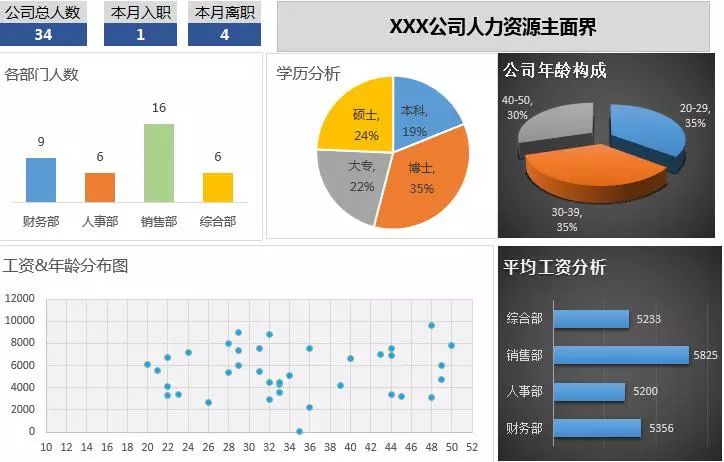
是不是觉得即实用又好看?下面就随兰色一起做一个简易数据仪表盘吧。
原材料:一个很常见的含有公司员工信息的表格
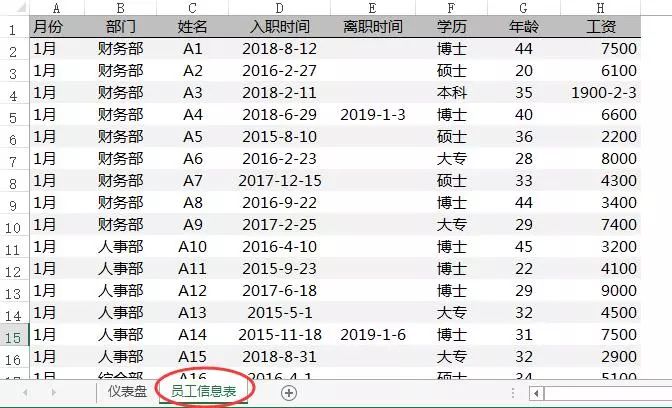
操作步骤:
一、设置公司人员概况公式
H4: (公司总人数)
=COUNTA(员工信息表!C:C)-COUNTA(员工信息表!E:E)
注:用Counta统计C列总人数,然后减去E列显示辞职的人数
J4:(本月入职人数)
=COUNTIF(员工信息表!D:D,">=2019-1-1")
注:用Countif函数统计本月以来入职的员工。如果表格含其他月份信息,则需用Countifs函数多条件统计。
L4:(本月离职人数)
=COUNTA(员工信息表!E:E)
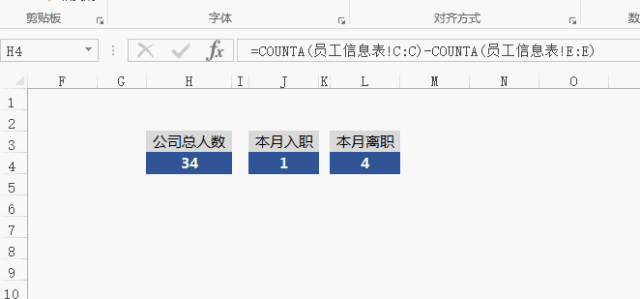
二、对人员信息进行分类统计
对于HR来说,数据透视表可以完成绝大部分统计功能。
1、各部门人数统计
选取人员信息表 - 插入数据透视表 - 把部门分别拖动到行标签和值标签框中,即可生成各部门人数统计。
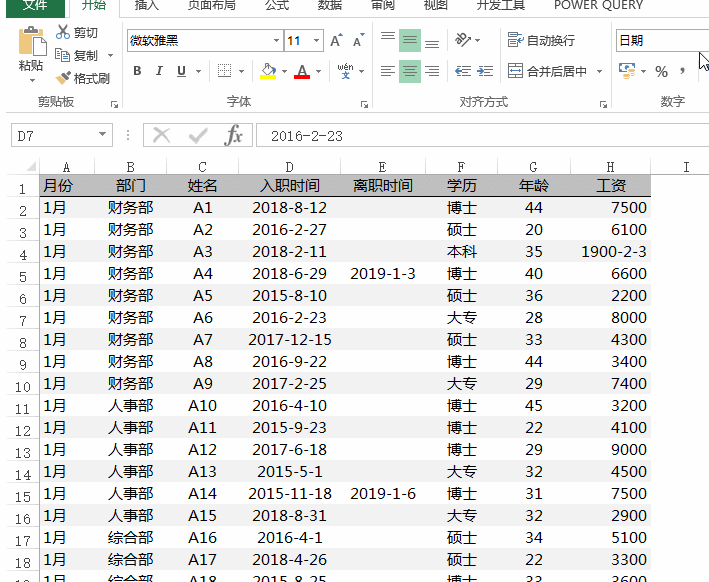
2、学历统计
复制1中的数据透视表,修改字段内容后再修改显示方式(合计百分比)即可完成。
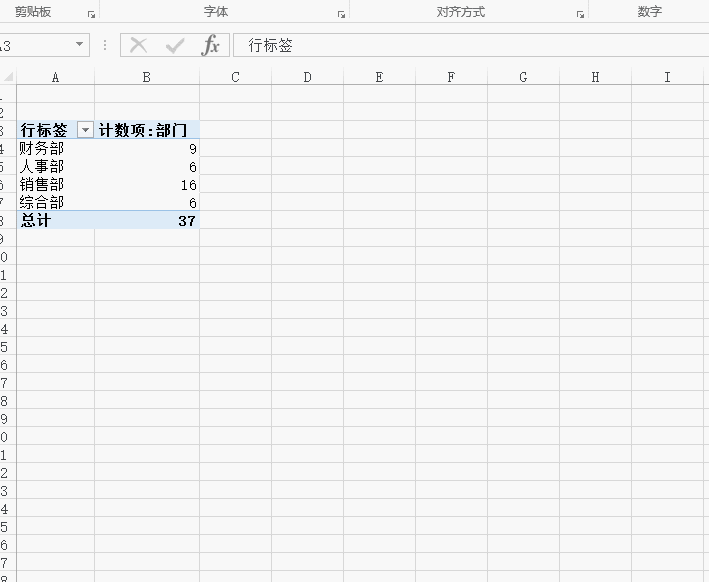
3、年龄构成统计
年龄分段可以用数据透视表的分组功能

4、各部门平均工资
工资默认是求和,改成平均数即可
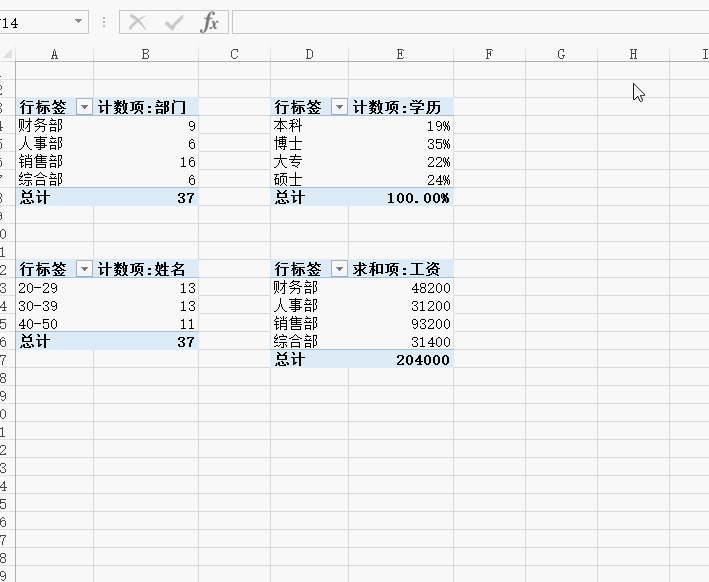
借助数据透视表,你还可以完成更多如上分类统计,具体的根据你们公司实际需求设置。
三、制作仪表盘用图表
仪表盘当然是以图形、图表为主。所以第二步的分类统计结果需要转换为图表。
1、各部门人员对比图表
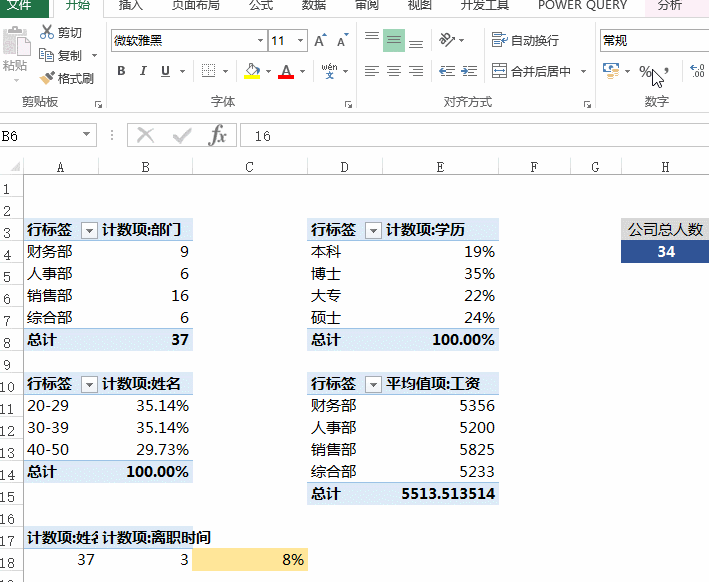
2、制作学历分析图
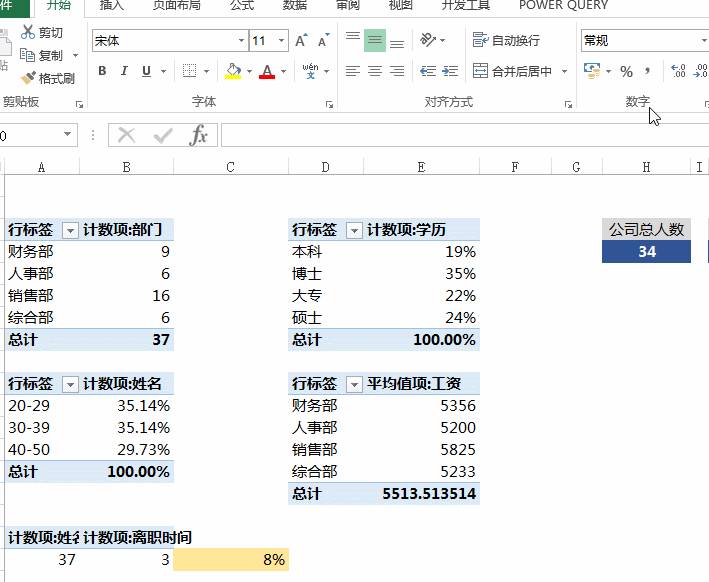
其他的图表不再一一演示,这里兰色需要提醒一点,图表尽量的多样化,太多同类图形会让人视觉疲劳。
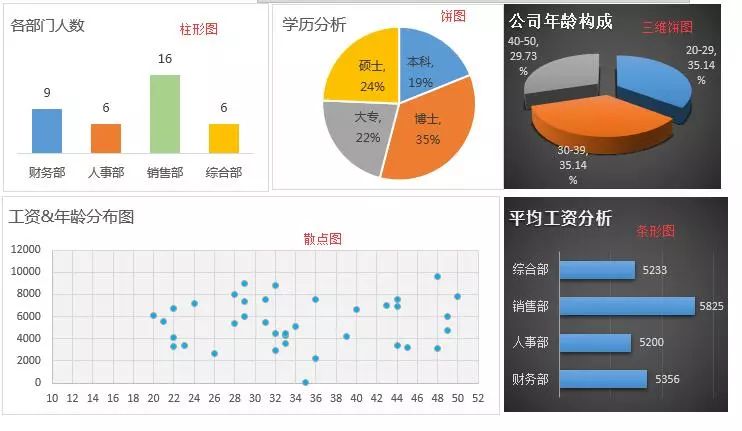
注:图表插入完成后,如果有必要的汇总类表格(不能太大),也可以和图表组合在一起。
兰色说:HR平时工作中,仪表盘可以作为监控公司人员状况,也可以在公司会议上作为HR部门数据分析用,绝对让你大出风头。
本周六,兰色将在视频号直播间带大家继续学习数据透视表从入门到精通系列,兰色将讲解数据透视表在数据分析中的实例应用(共10个)。想听课的学员可以点击下方预约按钮,上课前会有“震动式”的提醒。

文章评论